Playstation Plus 구독을 취소하는 방법
게시 됨: 2022-12-06PlayStation Plus 구독이 비용 대비 놀라운 가치라는 사실을 부인할 수 없습니다. 온라인 멀티플레이어 외에도 매월 새로운 게임을 무료로 받고 PlayStation Store 할인에 대한 추가 할인과 게임 저장을 위한 클라우드 스토리지 백업을 받을 수 있습니다.
PlayStation Plus Extra 또는 Premium 구독자인 경우 PlayStation Now를 통해 수백 개의 클래식 게임에 액세스할 수도 있습니다.

그러나 PS Plus가 모든 사람을 위한 것은 아닙니다. 멀티플레이어 게임에 관심이 없고, 자신만의 게임 라이브러리를 구축하는 것을 선호하고, 계속해서 늘어나는 백로그의 압박이 싫다면 PS Plus 구독을 위해 추가 비용을 지불하지 않는 것이 좋습니다.
PlayStation 5/4, PS App 또는 웹 브라우저에서 PlayStation Plus Essentials, Extra 또는 Premium 구독을 취소하는 방법을 알아보세요.
PS Plus 구독을 취소하면 어떻게 되나요?
PlayStation 5 또는 PlayStation 4를 통해 언제든지 PlayStation Plus 구독을 취소할 수 있습니다. PlayStation 콘솔 액세스 권한이 없는 경우 PS App 또는 웹 브라우저를 통해 취소할 수 있습니다.
계속 진행하기 전에 명심해야 할 몇 가지 사항이 있습니다.
- 자동 갱신만 취소할 수 있습니다. 즉, 현재 구독 기간이 끝날 때까지 모든 PS Plus 혜택을 받을 수 있습니다. 예를 들어 9개월 동안 연간 구독을 했다면 3개월 동안 계속해서 액세스할 수 있습니다. 원하는 경우 수동 결제로 기간을 연장할 수 있습니다.
- 구독 기간이 만료되면 PS Plus의 모든 무료 월간 게임에 액세스할 수 없게 됩니다. 다시 구독하기로 결정하면 다시 받을 수 있습니다. 그러나 할인된 비디오 게임과 구매하고 교환한 독점 팩은 계속 액세스할 수 있습니다.
- PlayStation Plus 온라인 스토리지에 업로드한 게임 저장은 구독 종료 후 6개월 동안 유지됩니다. 기간 후 자동 삭제를 방지하려면 PlayStation 콘솔에 다운로드하거나 그 전에 PS Plus를 다시 구독하세요.
- 구독이 만료된 후에는 비디오 게임의 온라인 구성 요소에 액세스할 수 없습니다. 소유하고 있는 모든 온라인 전용 비디오 게임은 다시 구독할 때까지 플레이할 수 없습니다.
- Essentials, Extra 및 Premium 계층 간에 PS Plus를 업그레이드하거나 다운그레이드하려는 경우 현재 계획을 취소하지 않고도 수행할 수 있습니다. 아래 지침에 따라 PS Plus 멤버십 세부 정보에 액세스하고 플랜 변경 옵션을 선택하십시오.
참고 : PlayStation Plus 구독 후 14일 이내인 경우 Sony에 할인을 요청할 수 있습니다. 아래에서 더 자세히 설명합니다.
PS5/PS4를 통한 PlayStation Plus 구독 취소
Sony PlayStation 5 또는 4에서는 콘솔의 계정 관리 패널로 이동하여 PS Plus 구독을 취소할 수 있습니다. 하기 위해서:
- PS5 홈 화면 우측 상단의 설정 아이콘을 선택합니다. PS4에서는 컨트롤러의 D-패드에서 위로 버튼을 누르고 설정 을 선택합니다.
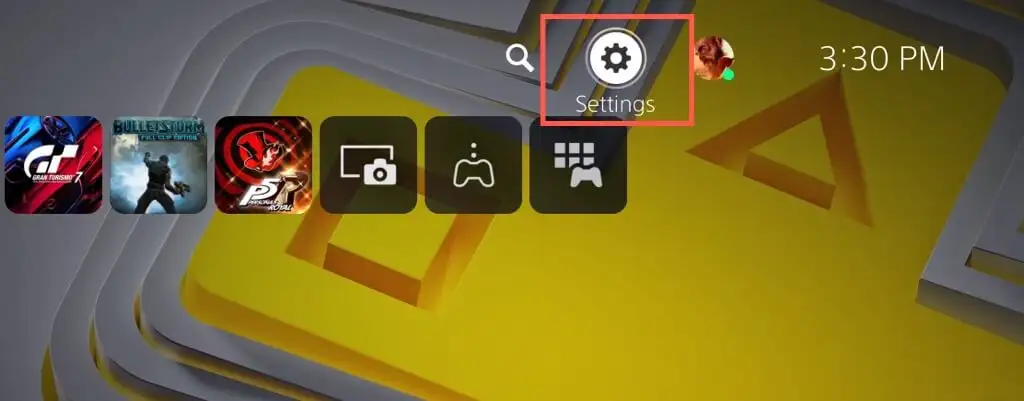
- 설정 메뉴를 아래로 스크롤하여 사용자 및 계정 (PS5) 또는 계정 관리 (PS4) 범주로 들어갑니다.
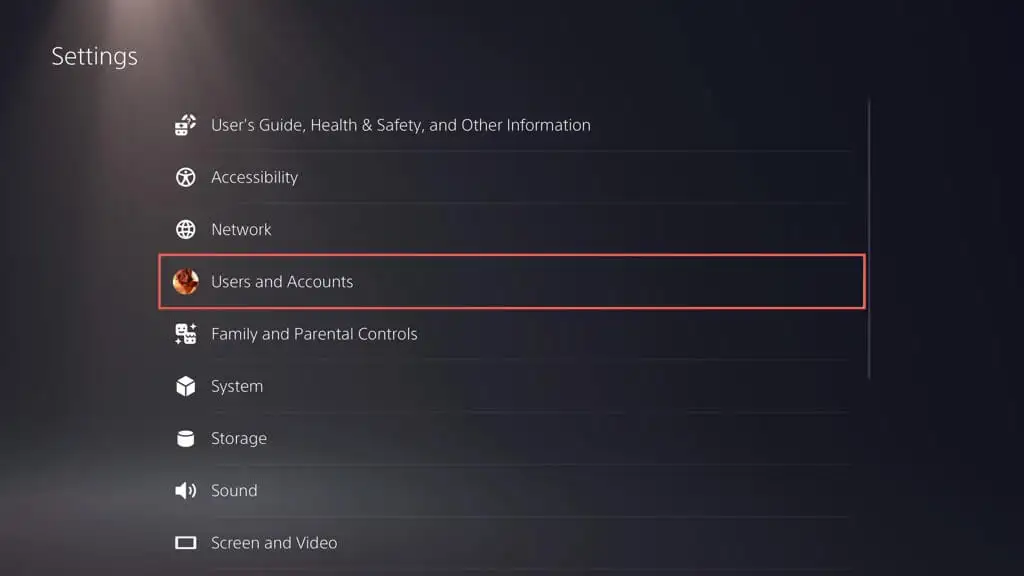
- 계정 > 결제 및 구독 (PS5) 또는 계정 정보 (PS4)를 선택합니다.
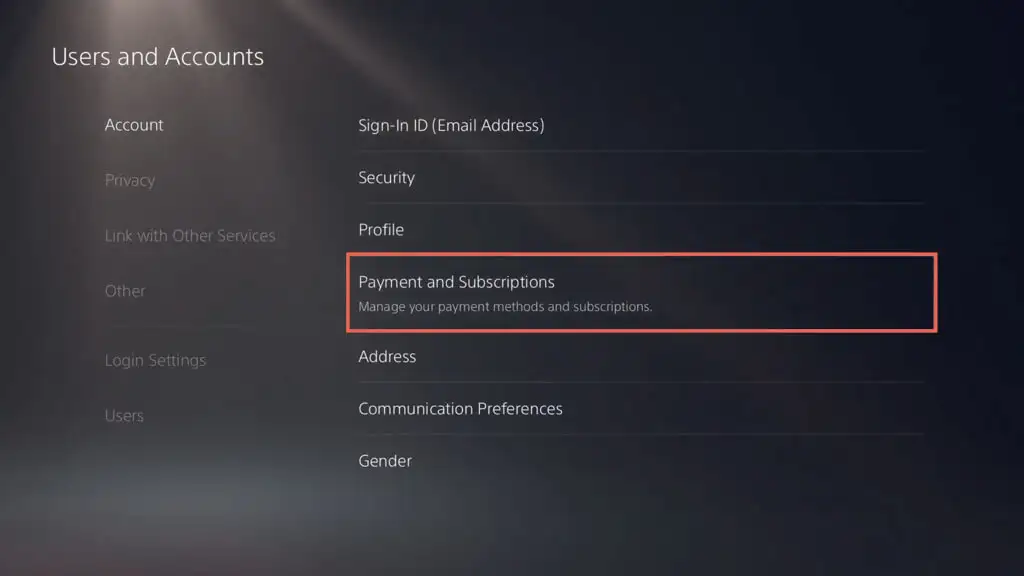
- 구독 (PS5) 또는 PlayStation 구독 (PS4)을 선택합니다.
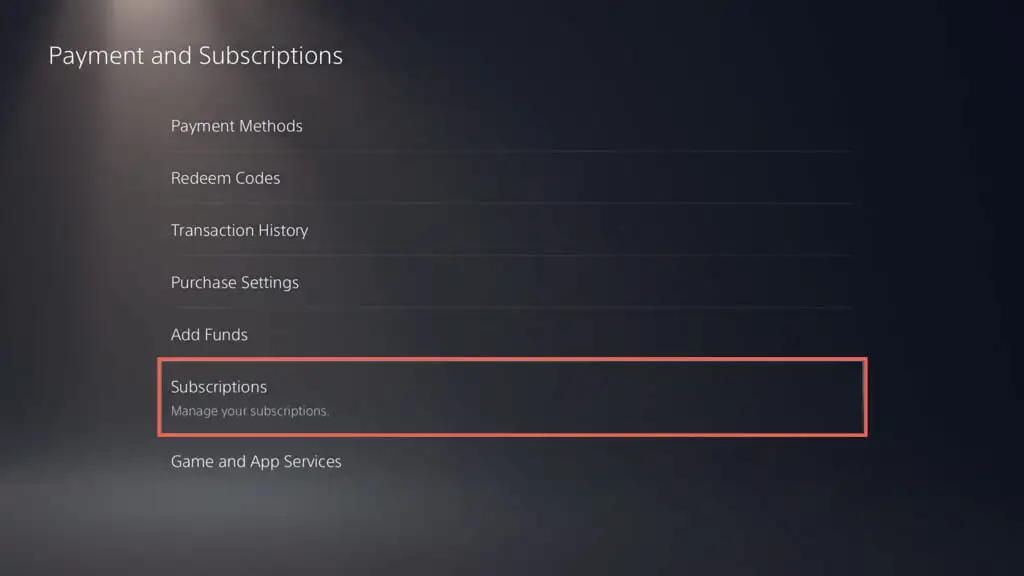
- 구독 서비스 목록에서 PlayStation Plus 를 선택하면 결제 유형 및 자동 갱신 날짜와 같은 PS Plus 멤버십 관련 정보가 포함된 페이지가 나타납니다.
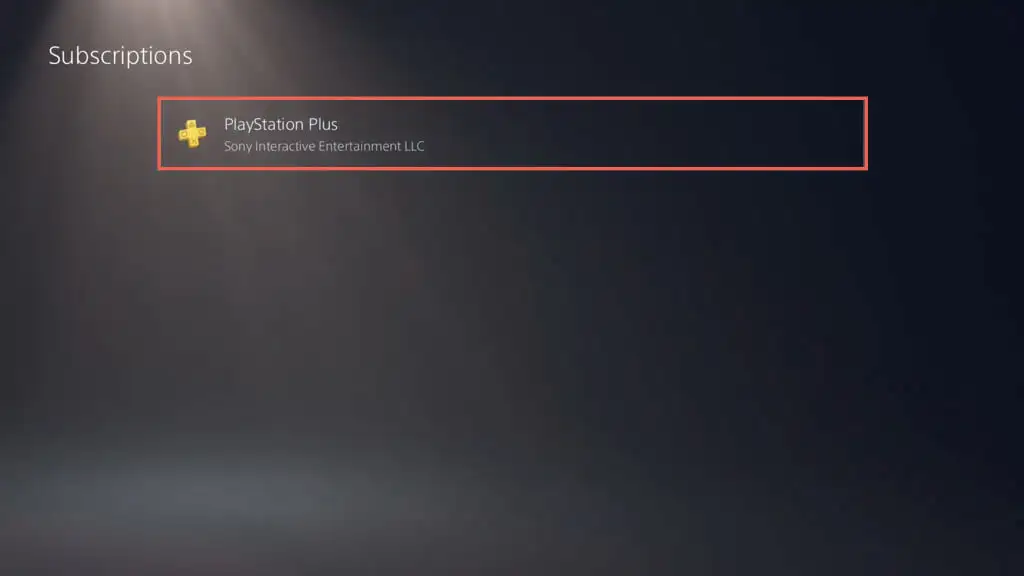
- 자동 갱신 끄기를 선택합니다.
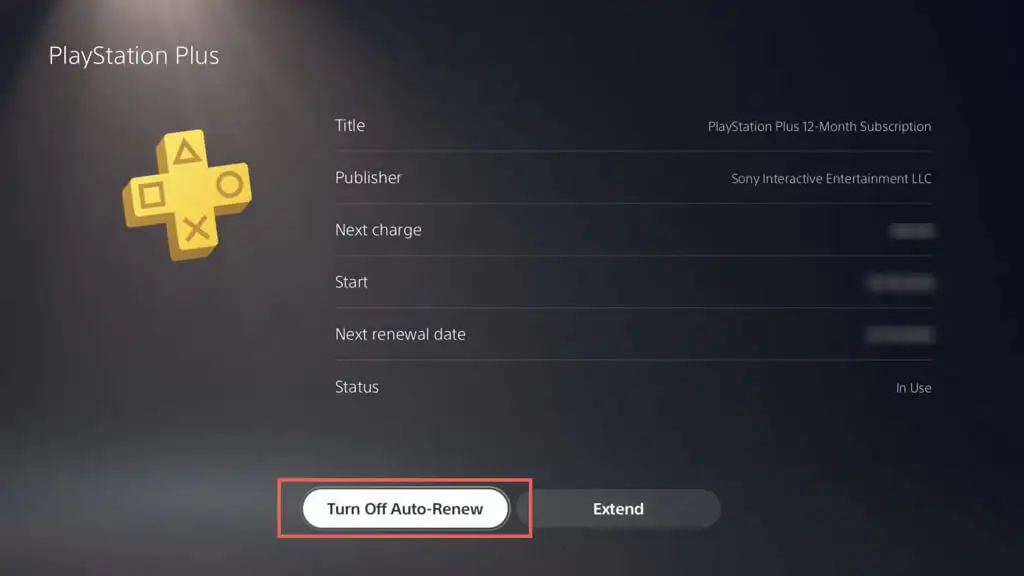
- 끄면 끄기 를 선택합니다.
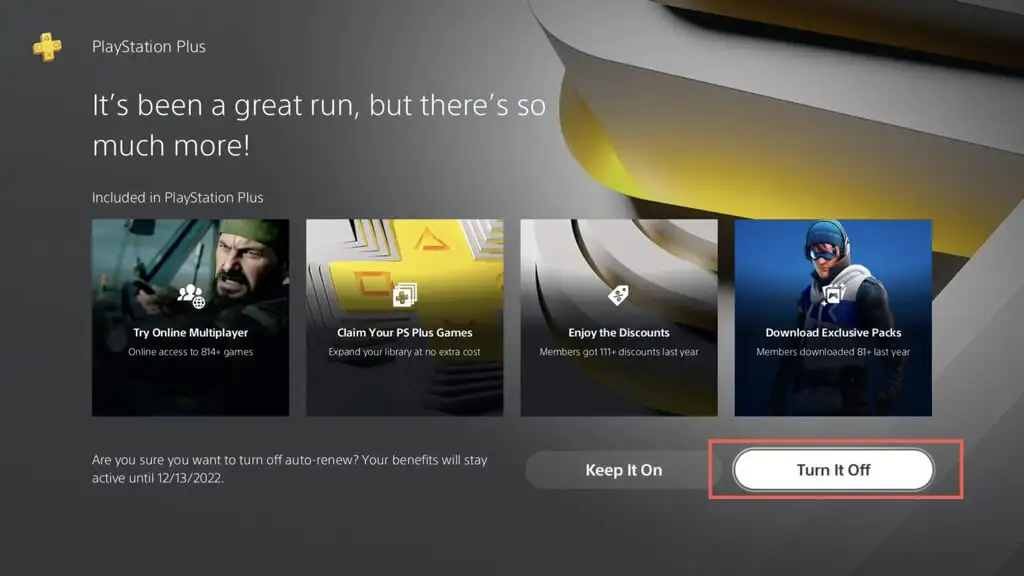
- 이유(예: 월별 게임이 마음에 들지 않음 )를 제공하고 확인 을 선택합니다.
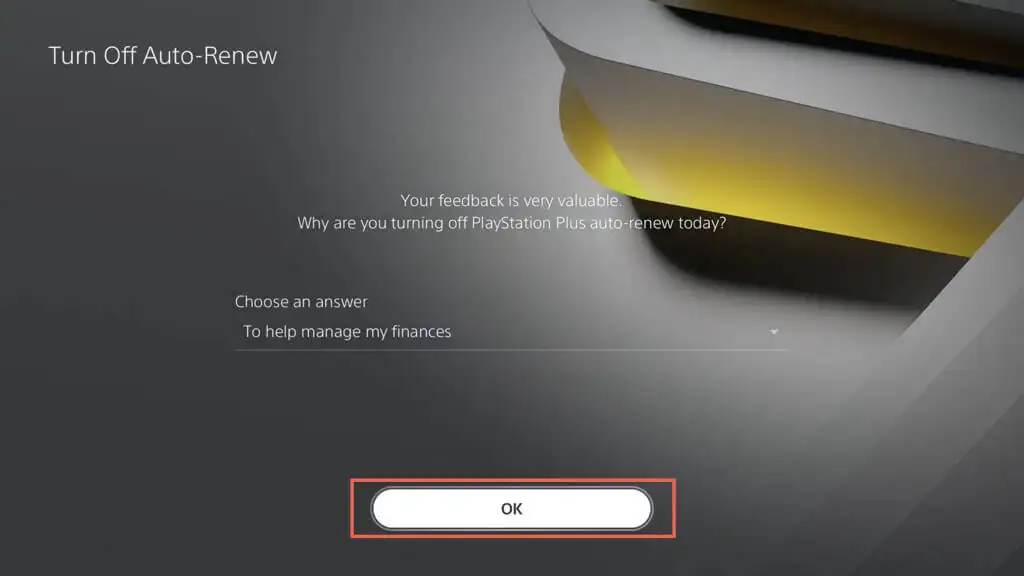
- 확인 을 선택하여 PS Plus 구독 취소를 완료합니다.
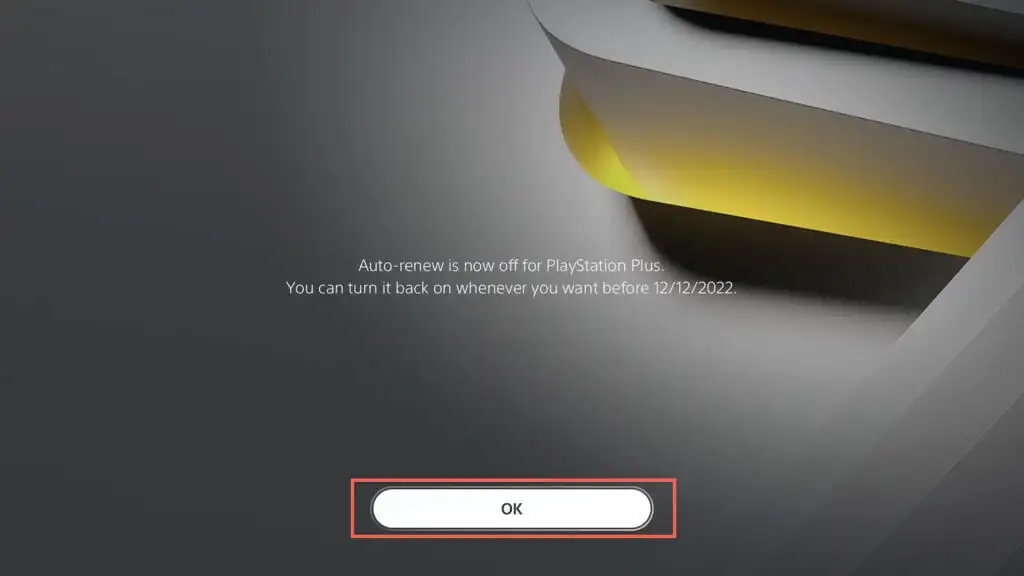
만료일 전에 PS Plus 구독을 다시 활성화하려면 위 페이지를 다시 방문하여 자동 갱신 켜기 를 선택하십시오. 또는 연장 옵션을 사용하여 멤버십 기간을 수동으로 연장하십시오.

PS App을 통해 PlayStation Plus 구독 취소
Android 또는 iPhone에 PS App을 설치한 경우 이를 사용하여 PlayStation Plus 구독을 취소할 수 있습니다. PlayStation Store 탭으로 전환하고 메뉴 아이콘(겹쳐진 세 줄)을 탭한 다음 구독 관리 를 선택합니다.
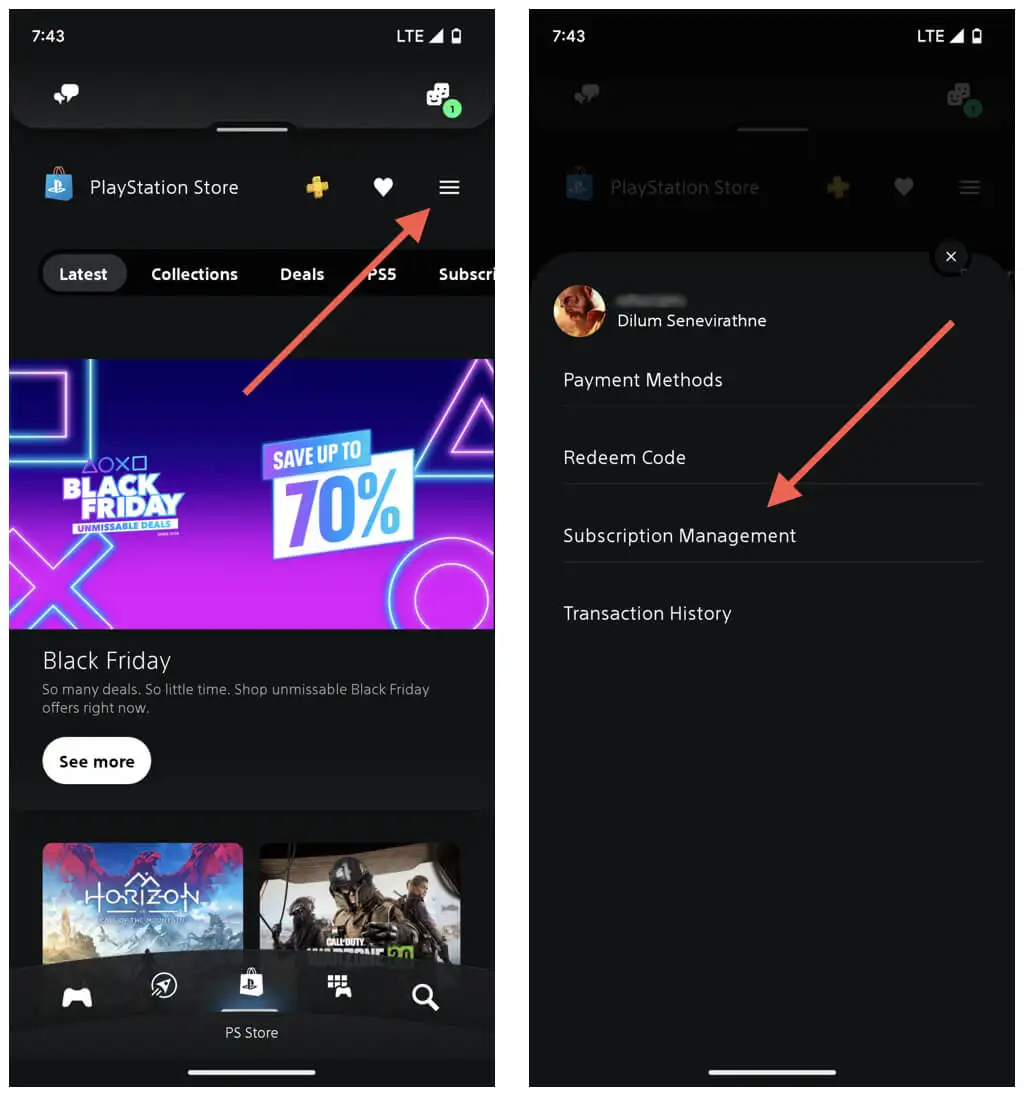
다음 구독 서비스 목록에서 PlayStation Plus 옆에 있는 자동 갱신 끄기 를 누릅니다. 서비스에 다시 가입하려면 같은 화면으로 돌아가 자동 갱신 켜기 를 누릅니다. 또는 연장 을 선택하여 구독 기간을 수동으로 지불하고 연장하십시오.
PlayStation 웹사이트를 통해 PS Plus 자동 갱신 취소
PlayStation 콘솔에 액세스할 수 없거나 휴대폰에서 PS App을 설정하지 않은 경우 데스크톱 또는 모바일 장치에서 웹 브라우저를 사용하여 PS Plus 구독을 취소할 수 있습니다.
PSN 자격 증명으로 PlayStation.com에 로그인하기만 하면 됩니다. 계정에 이중 인증이 필요한 경우 휴대폰으로 받은 코드를 입력하여 본인임을 확인해야 합니다. 그런 다음 화면 왼쪽 상단에서 프로필 초상화를 선택하고 구독 관리 를 선택합니다.
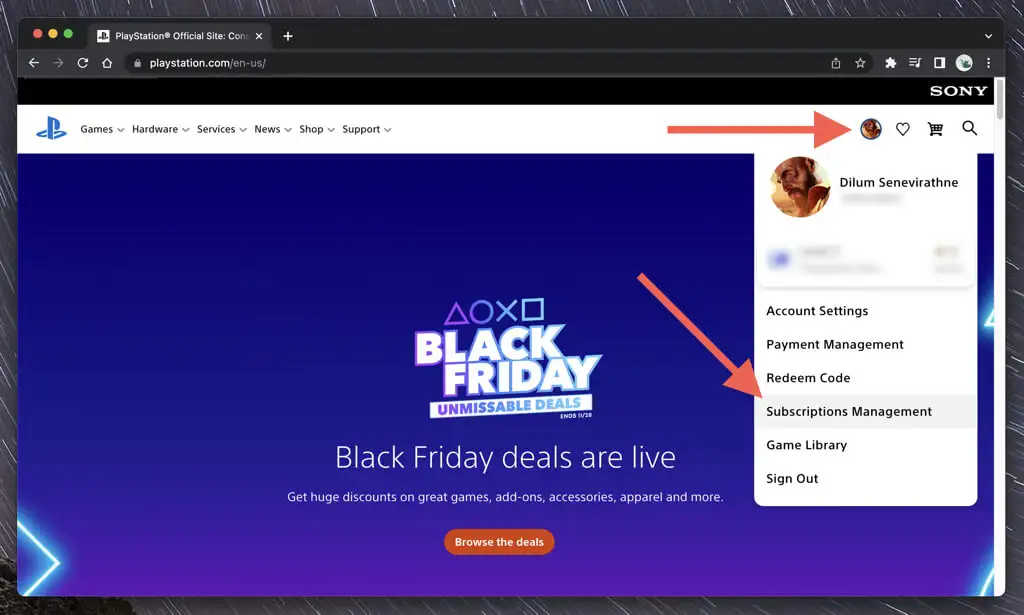
다음 구독 서비스 목록에서 PlayStation Plus 옆에 있는 자동 갱신 끄기 버튼을 선택합니다. 서비스에 다시 가입하거나 기간을 수동으로 연장하려면 같은 화면으로 돌아가 자동 갱신 켜기 또는 연장 을 선택하십시오.
PlayStation Plus 구독 환불
PlayStation Plus에 가입한 후 아직 14일이 지나지 않았다면 PlayStation 지원팀에 환불을 요청하세요. 환불 금액은 무료 게임 횟수, 멀티 플레이 시간 등 PS Plus 활동에 따라 차감됩니다.
그렇게 하려면 데스크톱 또는 모바일 장치의 웹 브라우저를 통해 PlayStation 고객 지원 페이지를 방문하고 PlayStation Network 계정 자격 증명으로 로그인하세요. 그런 다음 PS Store & 환불 > PlayStation Store 환불 을 선택합니다.
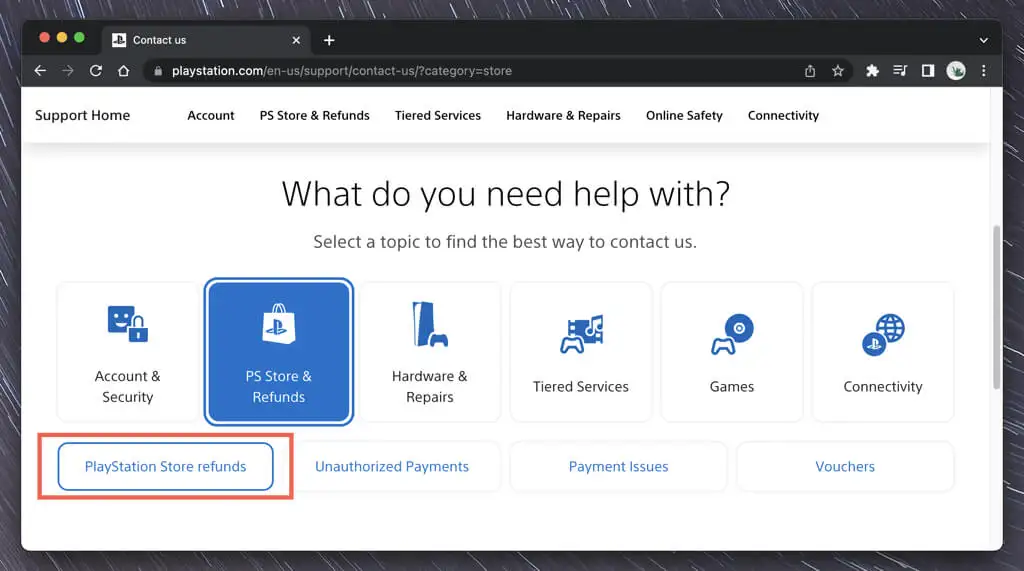
PS Plus 취소에 대해 환불 도우미와 채팅하고 Sony가 환불을 처리할 때까지 기다립니다. 결제하거나 PlayStation Store 지갑으로 금액을 받는 데 사용한 자금 출처로 다시 적립됩니다.
참고 : 휴대폰에서 PS App을 사용하는 경우 설정 > 지원 으로 이동하여 PlayStation 지원에 문의할 수 있습니다. 그러나 환불을 시작하려면 여전히 웹 브라우저를 통해 로그인하고 위의 단계를 따라야 합니다.
PlayStation Plus 구독이 이제 취소되었습니다
PlayStation Plus 구독을 빠르고 쉽게 취소할 수 있습니다. PS Plus 구독 없이 PlayStation 5 또는 4에서 게임을 할 때 잠재적인 단점을 염두에 두시면 괜찮을 것입니다.
자동 갱신을 켜거나 구독 기간을 수동으로 연장하거나 구독 후 14일 이내인 경우 환불을 요청할 수 있다는 것을 잊지 마십시오.
